Samsung: Anzeigeeinstellungen für Kontakte anpassen
Lerne, wie du die Sortierung und Anzeige in der Kontakte-App auf dem Samsung-Smartphone festlegen kannst.
Von Simon Gralki · Veröffentlicht am
Für eine übersichtliche Anzeige der Kontaktliste auf dem Samsung-Smartphone können die Kontakte nach dem Vor- oder Nachnamen sortiert und nach den Konten gefiltert werden. Wie man die Anzeige der Kontakte verwaltet, zeigen wir hier.
Die Kontakte-App auf dem Samsung-Smartphone bietet eine übersichliche Anzeige der Kontaktliste und kann an die Bedürfnisse des Nutzers angepasst werden, sodass beispielsweise alle Kontakte nach dem Nachnamen sortiert oder die Kontakte von unterschiedlichen Samsung- oder Google-Konten anzeigen kann, falls das Gerät beispielsweise auch beruflich genutzt wird.
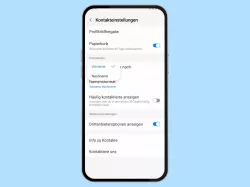
Du möchtest die Kontakte nach Nachnamen sortieren? Hier zeigen wir, wie man die Kontakte nach dem Nach- oder Vornamen...
Häufig kontaktiert
In der Kontaktübersicht beziehungsweise -liste befindet sich neben der üblichen Auflistung von Kontakten auch der Bereich der Favoriten sowie das eigene Profil.
Zusätzlich kann der Nutzer eine Auflistung anzeigen lassen, welche die häufig kontaktierten Kontakte anzeigt, um so einen schnelleren Zugriff zu gewähren.
Hierbei werden immer die letzten 30 Tagen genutzt, in denen Kontakte angerufen oder eine Nachricht versendet wurde.


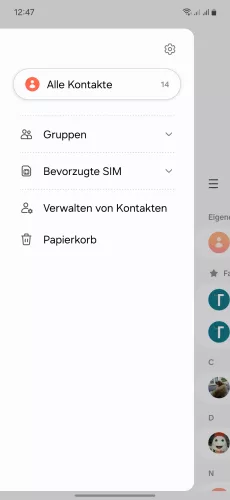

- Öffne die Kontakte-App
- Öffne das Menü
- Öffne die Einstellungen
- Aktiviere oder deaktiviere Häufig kontaktiert anzeigen




- Öffne die Kontakte-App
- Öffne das Menü
- Tippe auf Einstellungen
- Aktiviere oder deaktiviere Häufig kontaktierte anzeigen
Namensformat
Neben der Sortierung der Kontakte nach dem Vor- oder Nachnamen kann der Nutzer auch das Namensformat ändern.
Standardmäßig werden die Kontakte auf dem Samsung-Gerät mit Vornamen, Nachnamen angezeigt, wobei unabhängig der Sortierung auch zu einer Anzeige von Nachnamen, Vornamen gewechselt werden kann.


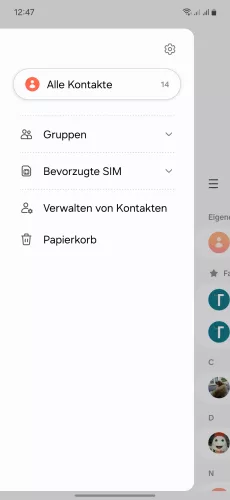
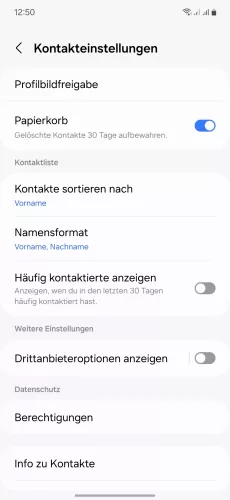

- Öffne die Kontakte-App
- Öffne das Menü
- Öffne die Einstellungen
- Tippe auf Namensformat
- Wähle Vorname, Nachname oder Nachname, Vorname





- Öffne die Kontakte-App
- Öffne das Menü
- Tippe auf Einstellungen
- Tippe auf Namensformat
- Wähle Vorname, Nachname oder Nachname, Vorname
Kontaktliste filtern
In der Kontakte-App des Samsung-Smartphones werden standardmäßig sämtlihce Kontakte aus allen verknüpften Konten angezeigt.
Wird das Gerät beispielsweise auch beruflich genutzt, kann jederzeit die Anzeige der Kontaktliste geändert beziehungsweise nach Konten gefiltert werden, wofür die folgenden Optionen zur Verfügung stehen:
- Samsung Account
- Telefon (interner Speicher)
- SIM 1
- SIM 2
- Google-Konten


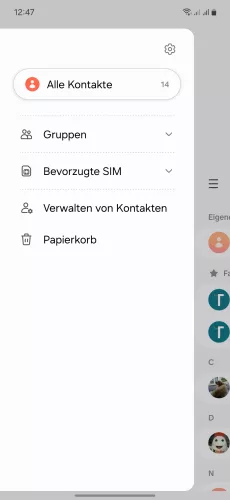

- Öffne die Kontakte-App
- Öffne das Menü
- Tippe auf den aktuellen Filter (Alle Kontakte)
- Wähle das gewünschte Konto




- Öffne die Kontakte-App
- Öffne das Menü
- Tippe auf den aktuellen Filter
- Wähle ein Konto
Mit dieser Anleitung aus unserem ultimativen Samsung-Guide erklären wir dir die Benutzeroberfläche OneUI Schritt für Schritt.
Häufig gestellte Fragen (FAQ)
Warum werden nicht alle Kontakte angezeigt?
Werden dem Nutzer nicht alle Kontakte angezeigt, liegt es daran, dass sie in unterschiedlichen Konten gespeichert sind und die Kontaktliste nach einem Account gefiltert ist.
Um die Kontaktliste filtern zu können, muss der aktuelle Filter im Menü ausgewählt und die Option "Alle Kontakte" festgelegt werden.
Wie kann man Kontakte sortieren?
Die Kontakte-App auf dem Samsung-Smartphone bietet eine Option, um die Kontakte nach dem Vor- oder Nachnamen sortieren zu können, falls das Gerät beispielsweise auch beruflich genutzt wird.
Warum wird erst der Nachname von Kontakten angezeigt?
Werden in der Kontaktliste alle gespeicherten Kontakte zuerst mit dem Nachnamen angezeigt, ist das Namensformat in der Kontakte-App so festgelegt.
Das Namensformat der Kontaktliste kann entweder mit dem Vornamen oder Nachnamen festgelegt werden.








